このたびLIGHT FXの口座を開設しました。口座開設をした手順や入金した方法を図解入りで解説していきます。
なぜ、LIGHT FXの口座開設をしようと思ったのか1番の理由は、高い約定力99.9%を誇る約定力でしっかり利確や損切りができるのでは?と考えたからです。
その真価を確かめるために、このたびLIGHT FXの口座を開設することにしたわけです。また、スワップポイントが高いという点も口座を持っておいて損はないと考えました。
約定力の比較はまた別記事で書くとして、ここからは口座開設手順と入金方法を順を追って解説します。
LIGHT FX 口座開設 手順
LIGHT FXのページを開きます。
トレイダーズ証券のLIGHT FXのページを開いたら[無料口座開設]ボタンをクリックします。

縦に長い1ページの申し込みページが表示されるので各項目を入力していきます。
[以下すべてを「承諾する」「はい」にチェックする]をクリックしてチェックを入れます。
(すると全部の項目にチェックが入ります)
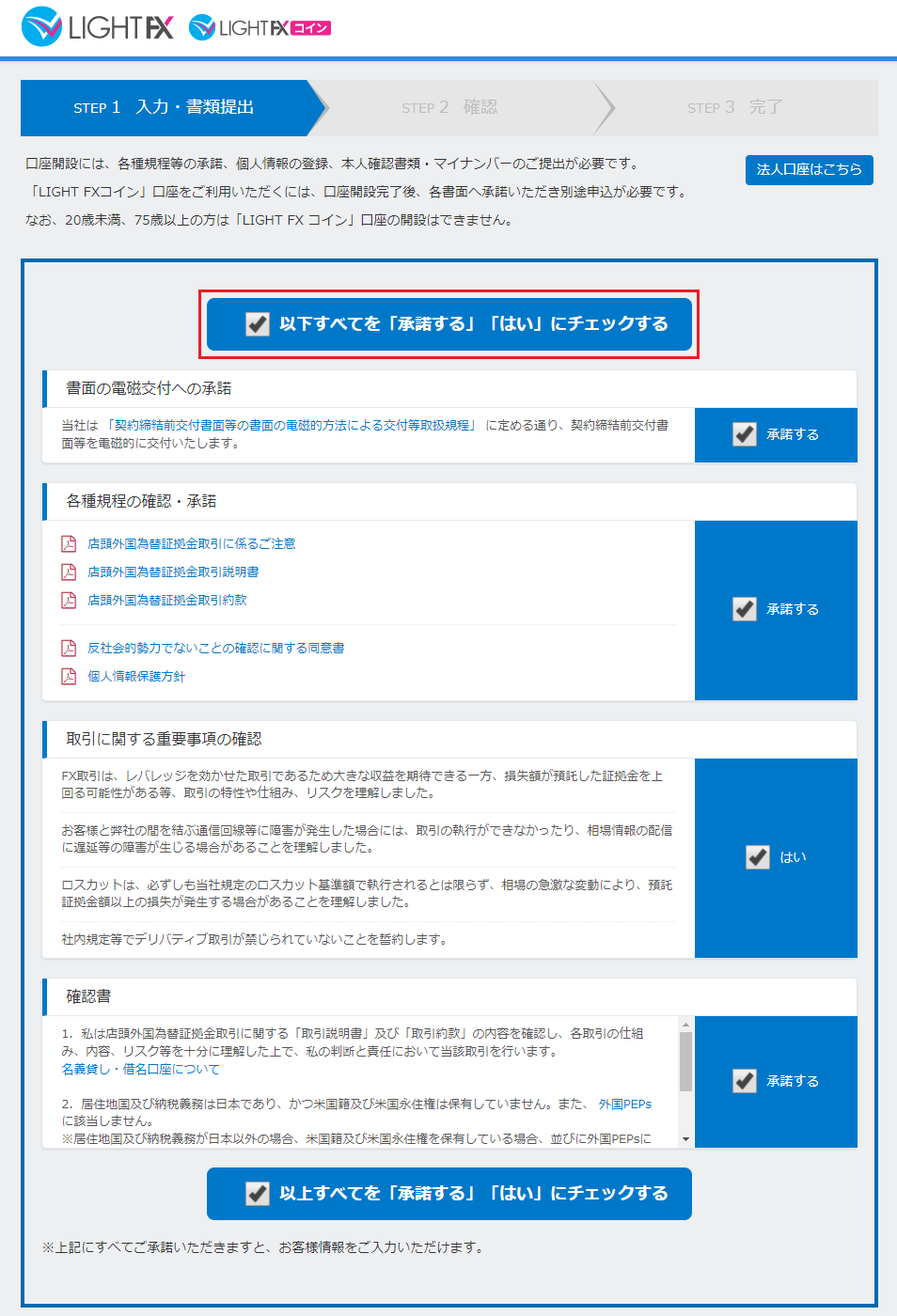
下にスクロールすると、名前や生年月日などの自分の情報や住所・連絡先を入力する画面がでてきます。項目に従って必要な情報を入力します。
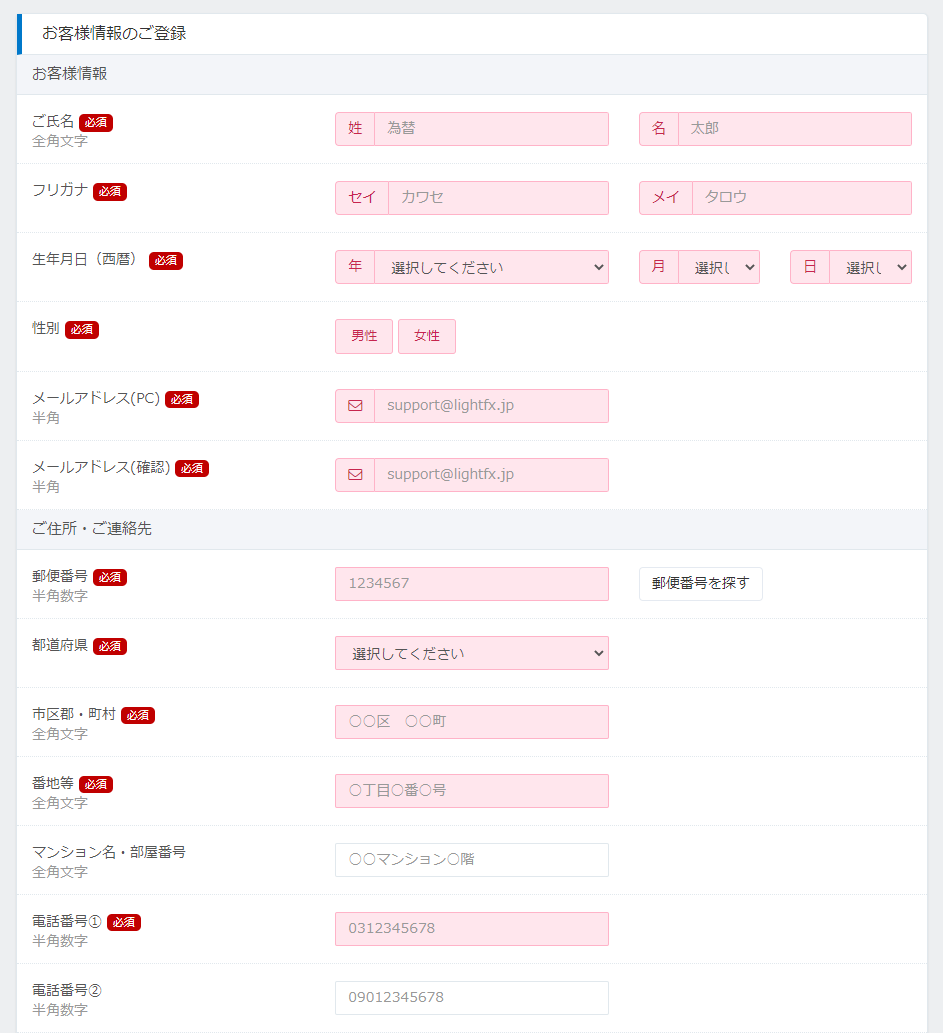
入力が終わり下にスクロールすると、職業を選択する項目がでてきます。職業と職種を選択します。勤務先のある職業を選択した場合は、勤務先名の入力を求められますので入力します。
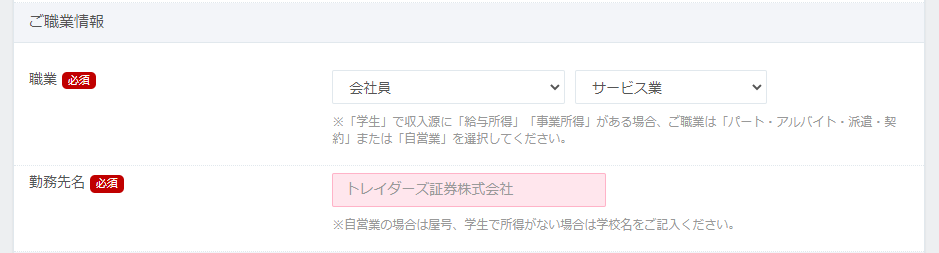
下にスクロールすると、自分の資産状況と投資経験に関する質問がでてきます。各質問について該当する項目を選択していきましょう。万が一、該当がない場合は最も近い項目を選択します。
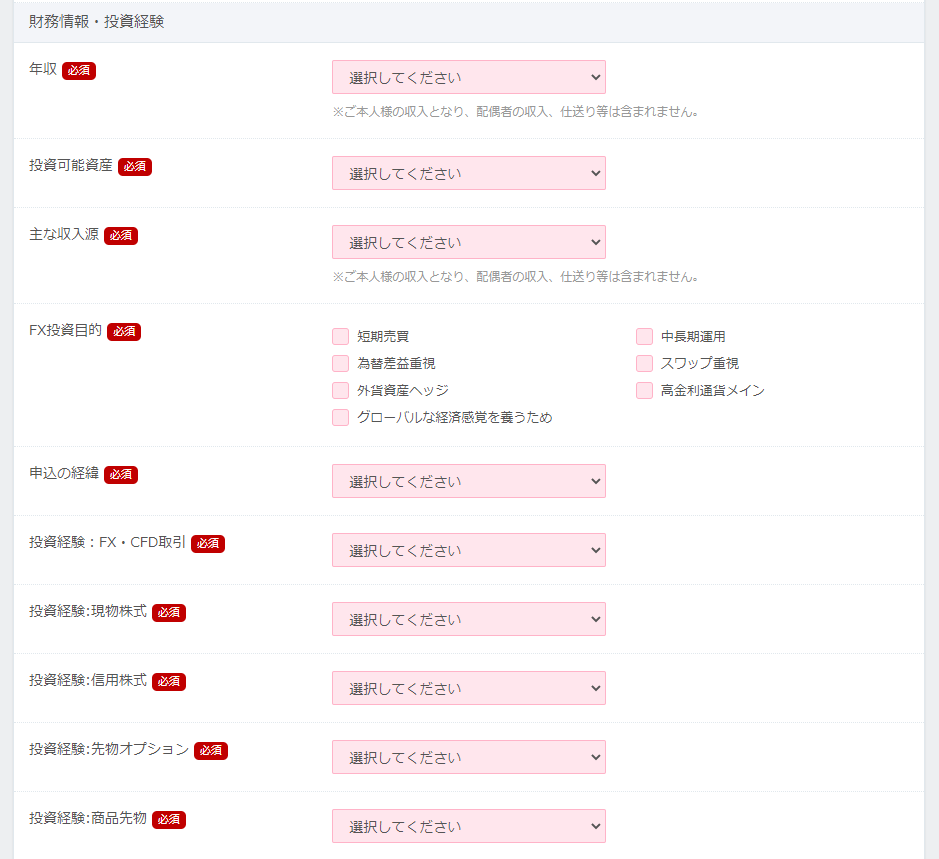
下にスクロールすると、出金先銀行口座の登録画面になります。あとで登録することも可能ですが、ここでは申し込み時に登録を済ませています。
登録する金融機関を選択します。表示にない金融機関は、その他の金融機関から探して選択しましょう。支店名を[支店検索]ボタンから検索し、口座種別を選択、口座番号を入力します。
(口座名義は自動的にお客様情報で入力したご自身の氏名が表示されます)
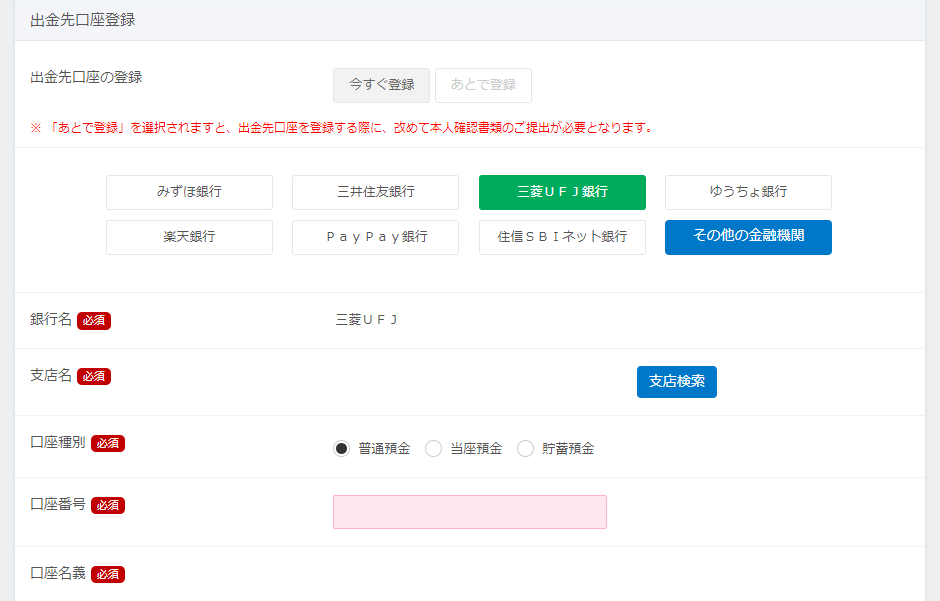
下にスクロールすると、本人確認書類とマイナンバーを提出する画面になります。あとからでも提出できますが、ここでは申し込み時に提出しています。
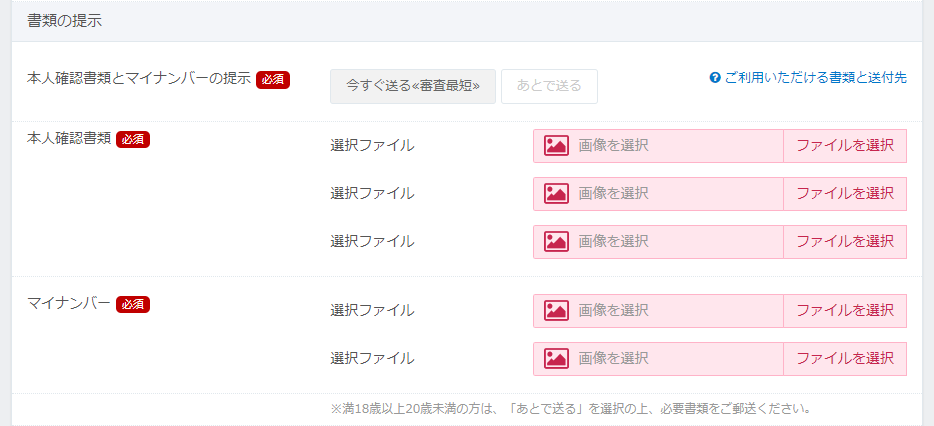
右上にある[ご利用いただける書類と送付先]のリンクを開くと本人確認書類とマイナンバーを提出する書類の組み合わせがわかります。スマホなどのデジカメで写真を撮ったり、スキャナーで読み込んだりして画像データを準備して、画像データを選択しましょう。
下にスクロールすると、備考がでてきます。書きたいことがあれば書きましょう。(空白でもOKです)
情報のご案内は、お知らせがメールでほしければ[はい]、不要なら[いいえ]を選択します。
これですべての入力が完了したので[確認画面へ]をクリックします。
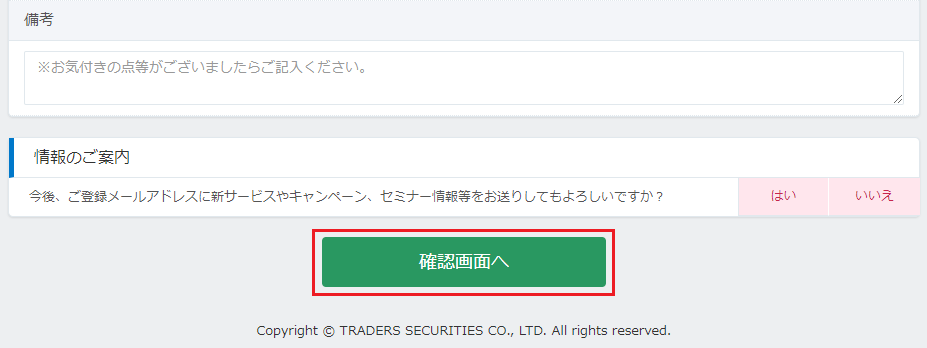
確認画面が表示されるので内容を確認の上1番下までスクロールして[申込む]をクリックします。
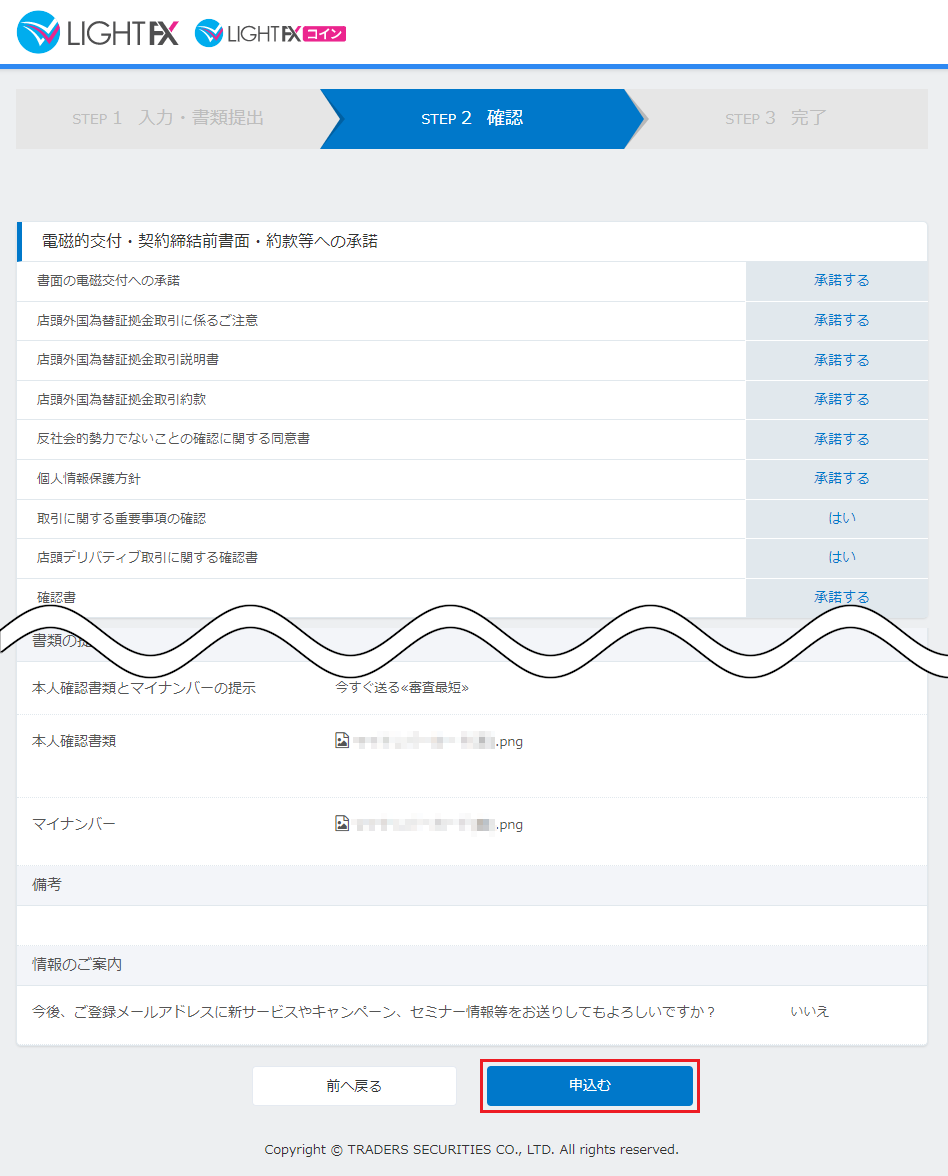
これで口座開設の申し込みが完了しました。申込み時に本人確認書類とマイナンバー書類を提出していない場合は申込み完了画面から書類のアップロードも可能です。本人確認書類とマイナンバー書類を郵送したい場合はこのページに郵送先の住所の記載があります。
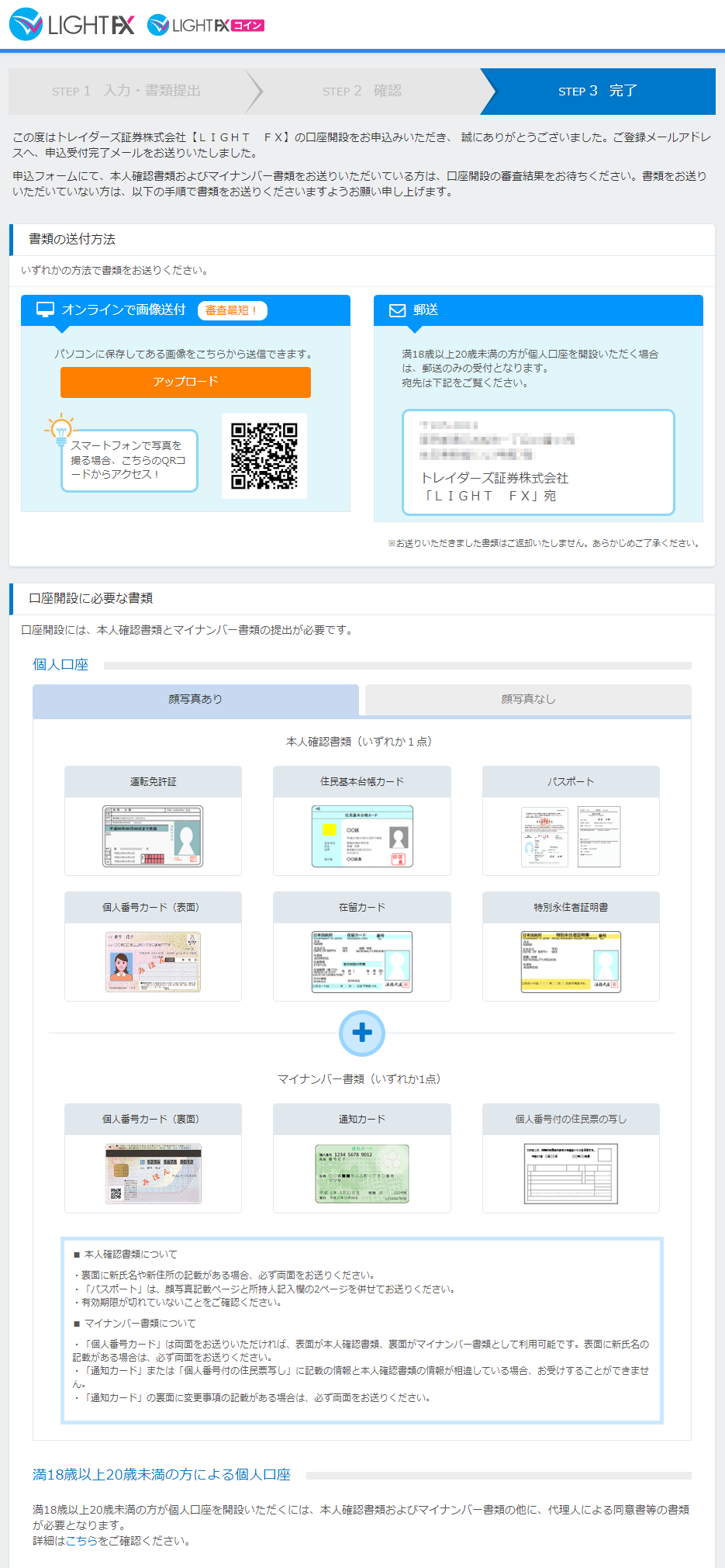
登録したメールアドレスに次のようなメールが届きます。口座開設の審査が開始されます。
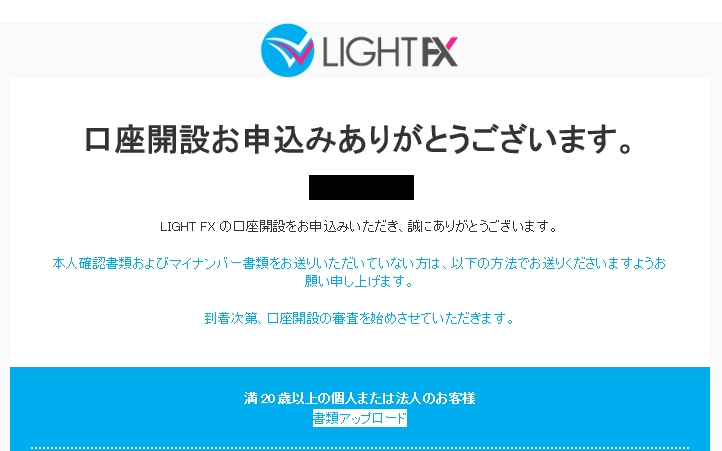
ちなみにこのメールの[書類アップロード]をクリックすると、本人確認書類とマイナンバー書類の提出画面が開くので、ここからも書類の提出が可能です。
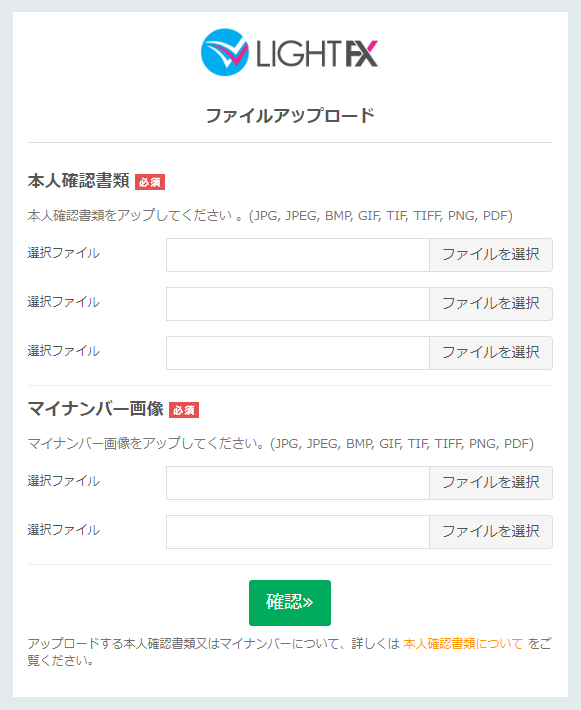
審査に通過して口座開設が完了すると[口座開設完了のお知らせ]が届きます。
※私の場合は申し込んだ日の翌日には届きました。
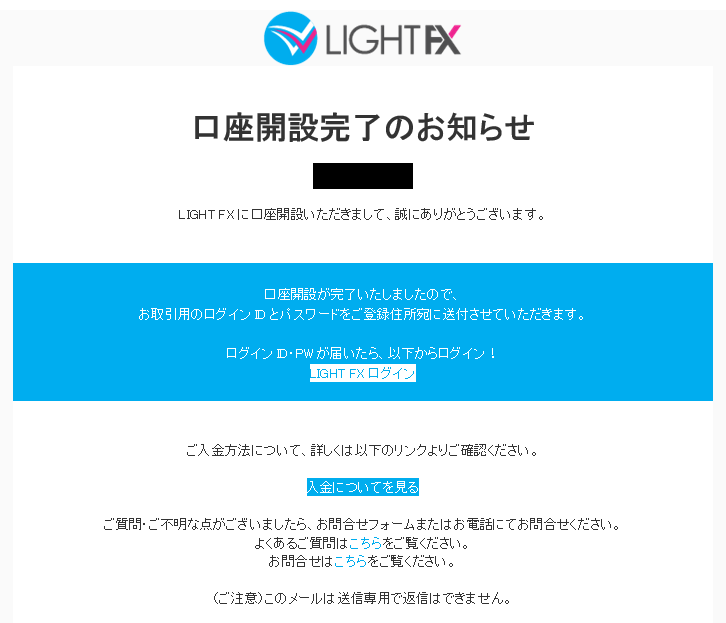
ログインIDとパスワードは別途郵送で送られてきます。数日後に届きました。

封筒の中にマイページログイン情報が記載されていますので、記載されたログイン情報を使ってマイページにログインします。
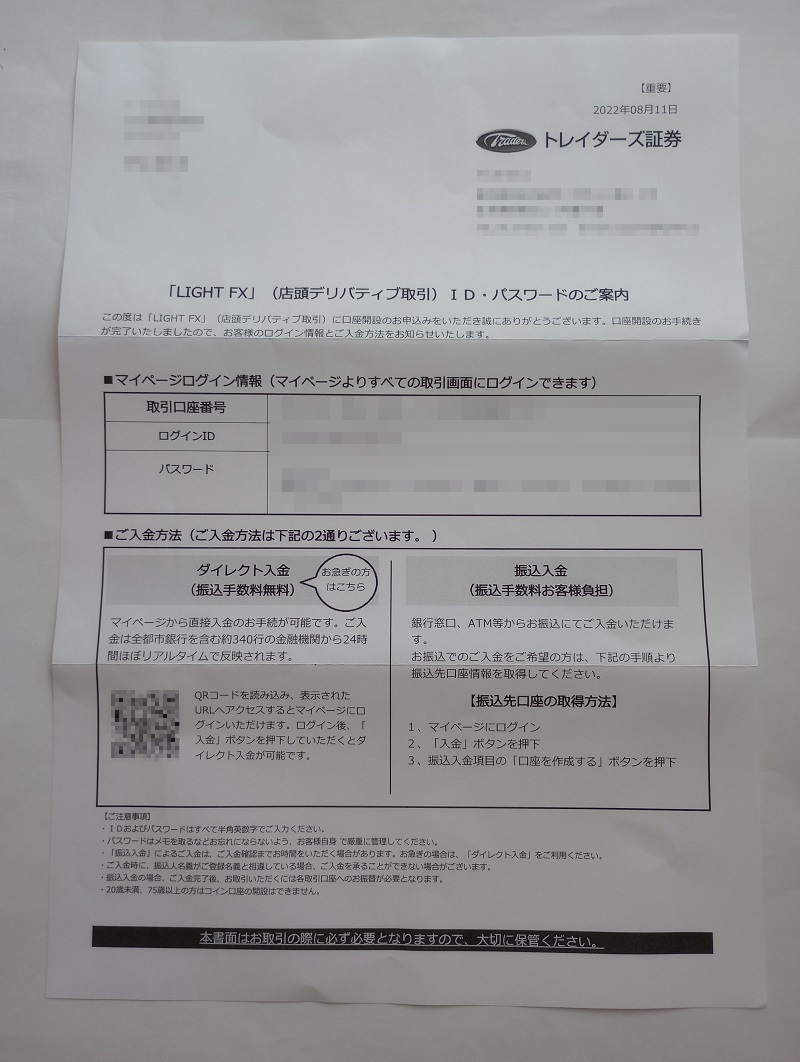
LIGHT FXのホームページの右上にある[ログイン]ボタンをクリックします

郵送で届いた封筒の中のログインIDとパスワードを入力して[ログイン]ボタンをクリックします。
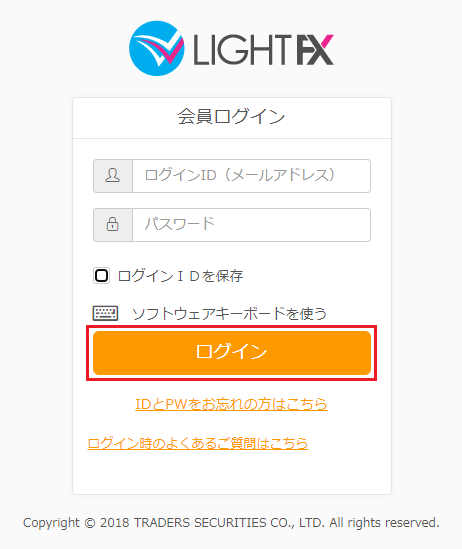
[承諾する]・[はい]をすべてクリックします。
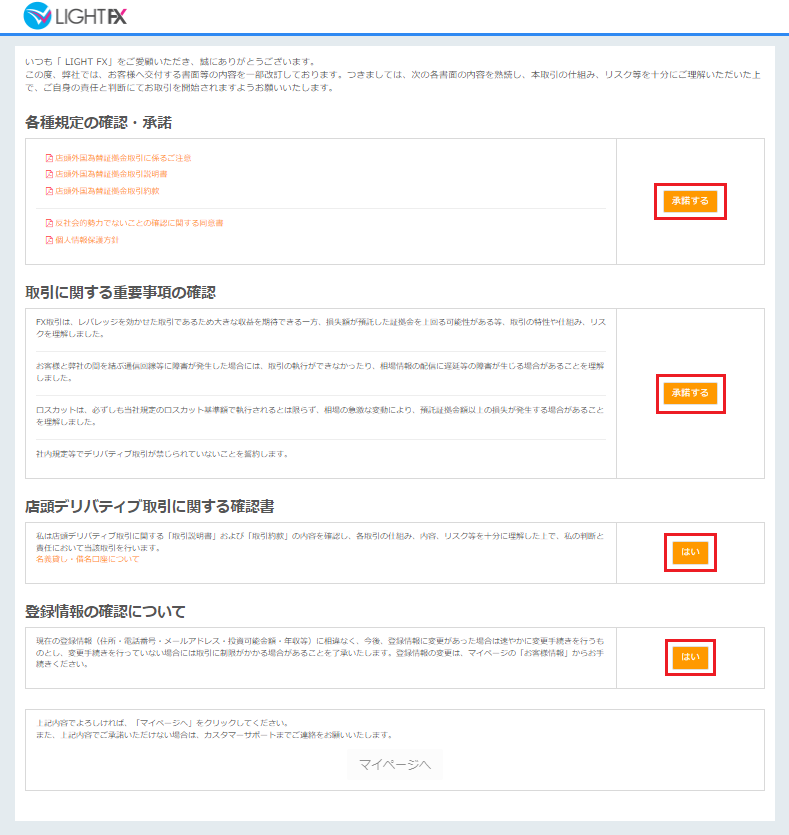
[マイページへ]をクリックします。
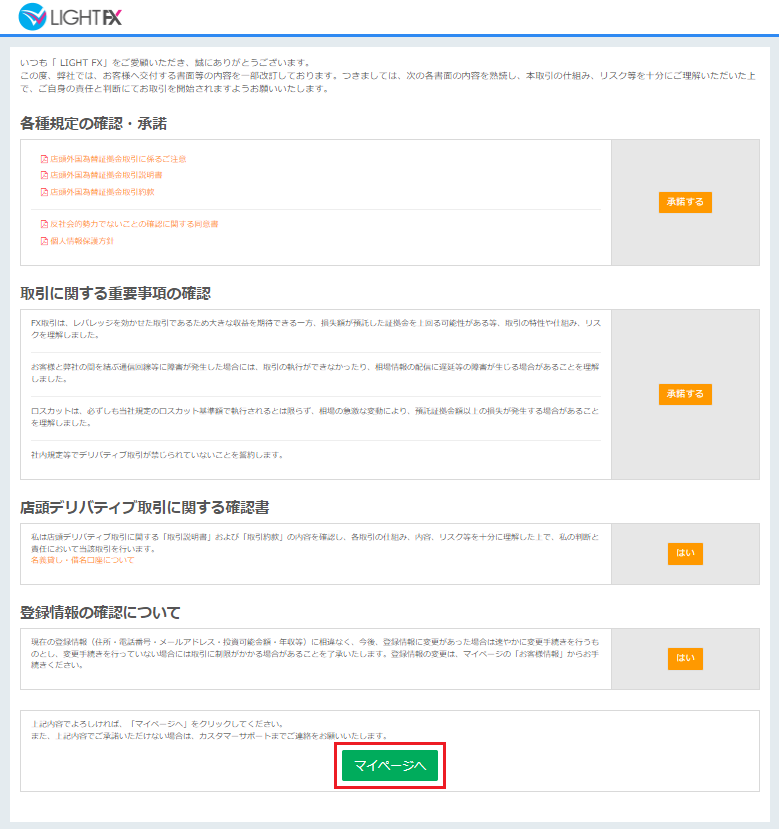
マイページが表示されました。これで口座開設は完了です。お疲れ様でした。
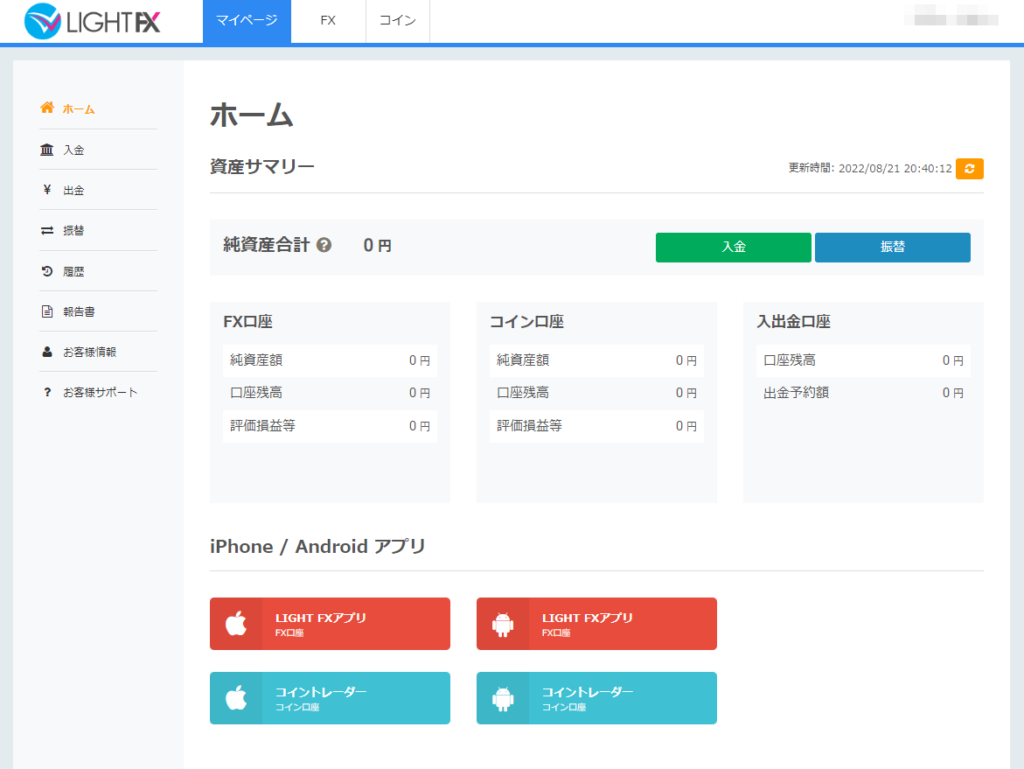
LIGHT FX 入金方法
口座開設が完了したらトレードを始めるために、資金を入金していきましょう。
入金方法には
- ダイレクト入金
- 振込入金
の2つの入金方法があります。
断然おすすめなのは「ダイレクト入金」です。24時間入金が可能で振込手数料0円なので、特別な理由がない限りはダイレクト入金で入金しましょう。
この記事でも、ダイレクト入金での入金方法を解説していきます。
LIGHT FXにログインした状態で、左のメニューの[入金]をクリックします。
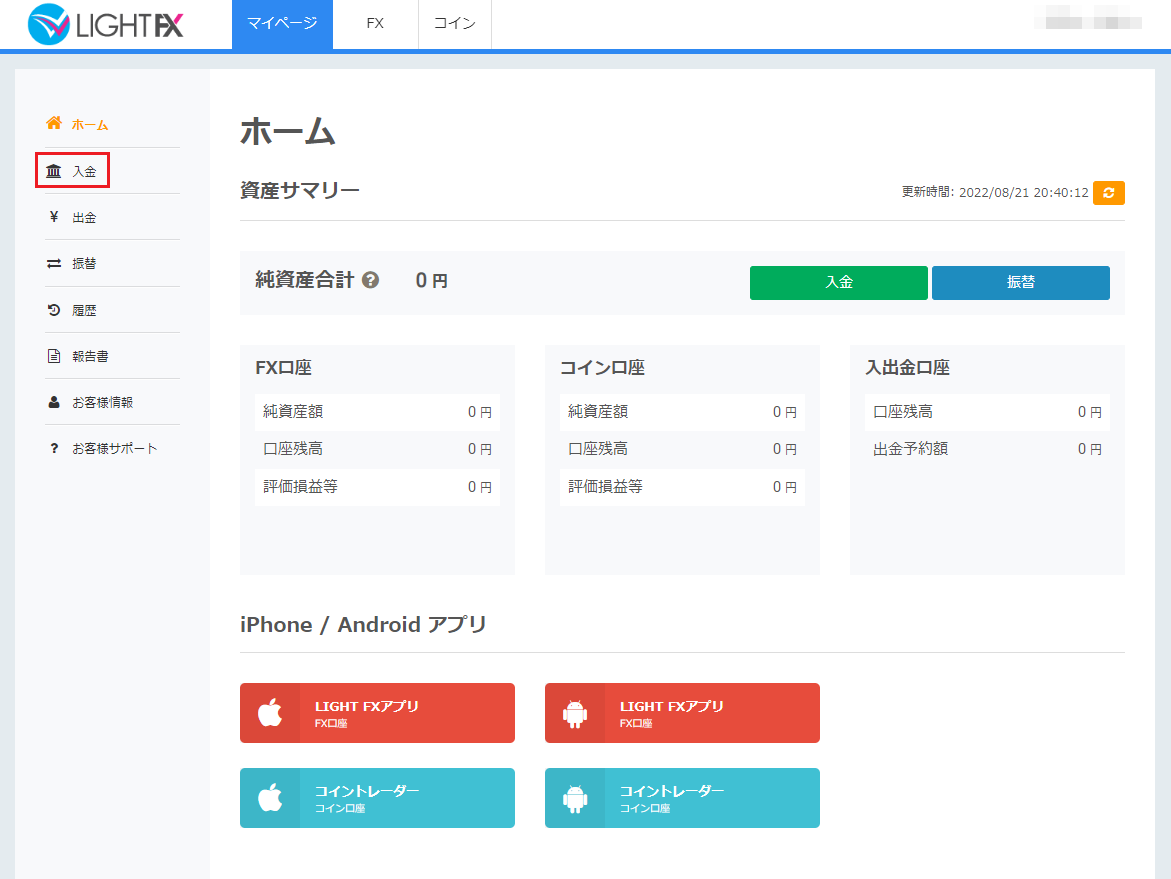
「ダイレクト入金」で自分の銀行口座のある入金元の金融機関を選択します。表示されていない金融機関の場合は[その他の金融機関]から探して選択しましょう。
(今回は三菱UFJ銀行で解説していきます)
入金先の口座はFXトレードをするので[FX口座]を選択します。
入金する金額まで入力できたら[ダイレクト入金実行]をクリックします。
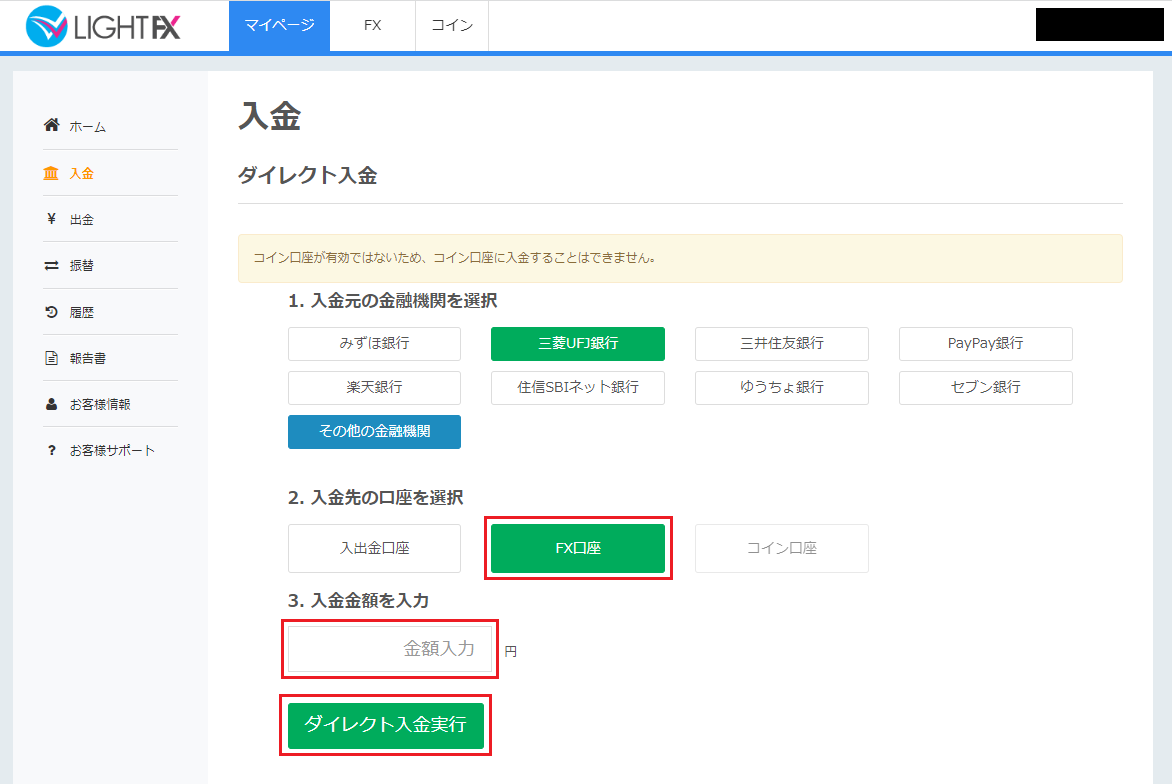
銀行のサイトに移動するので[同意する]をクリックして開始します。
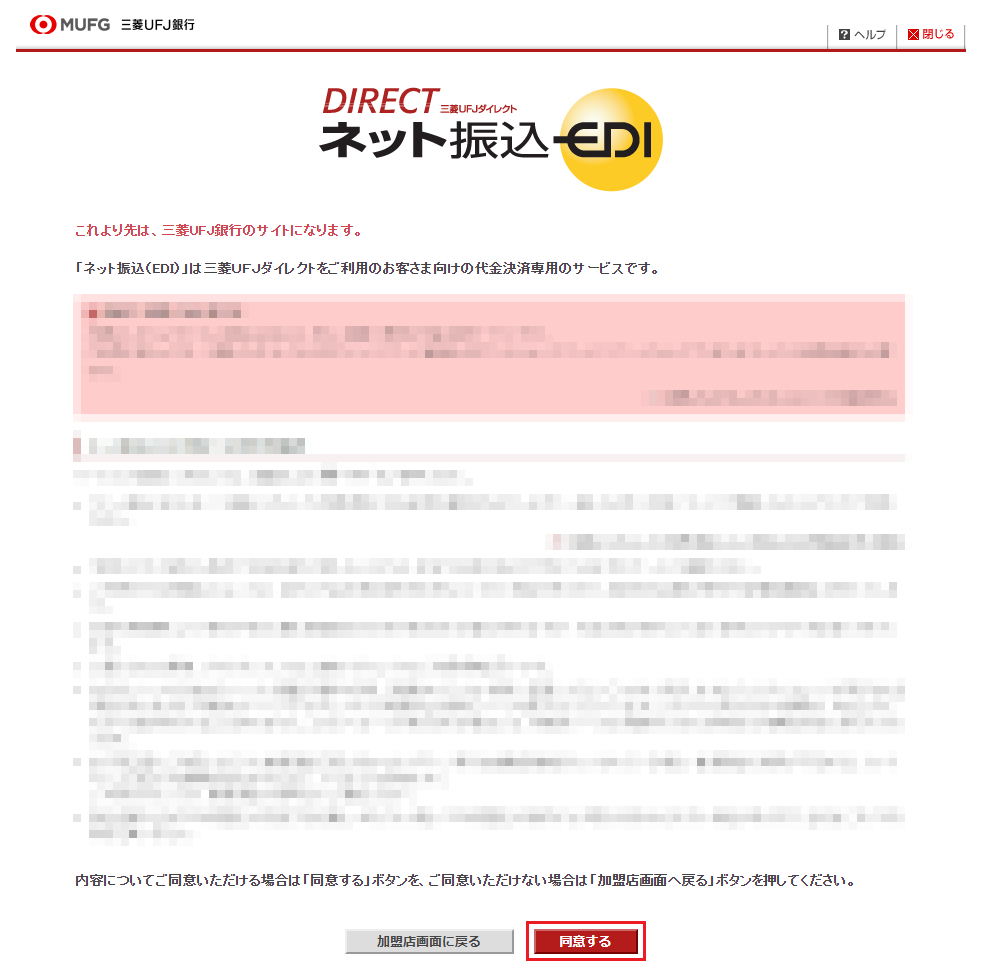
契約番号または店番と口座番号を入力し、ログイパスワードを入力したら[ログイン]をクリックしてログインします。
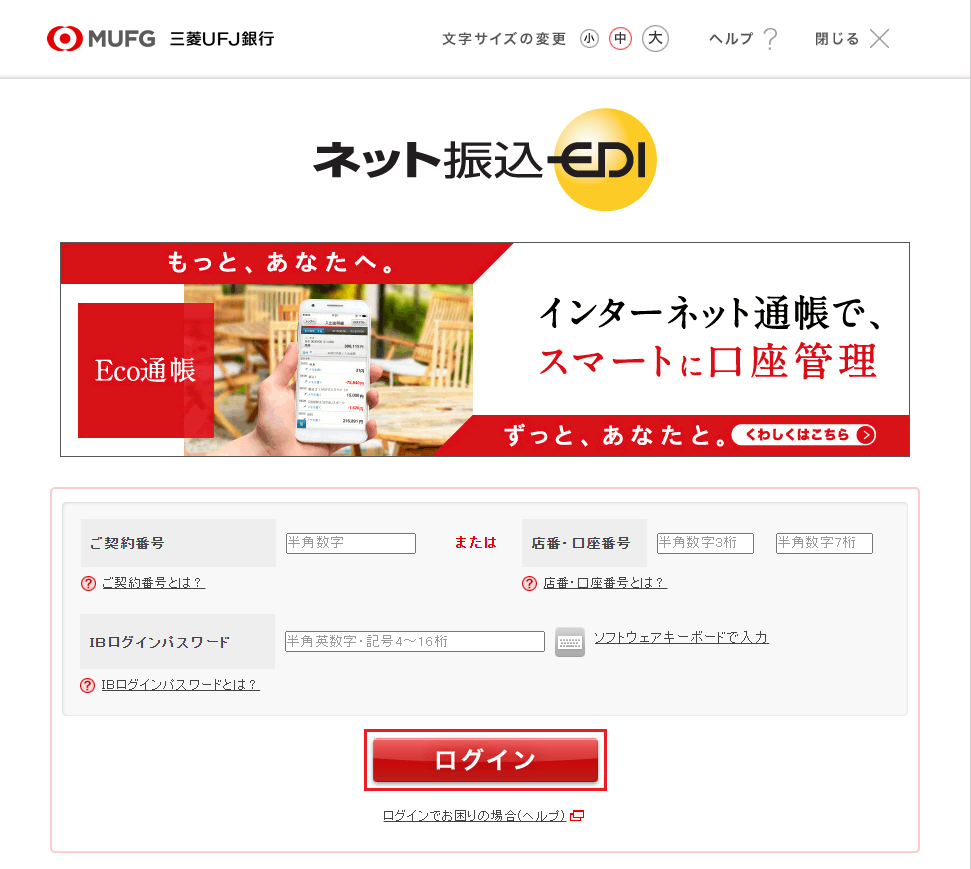
引落口座(自分の銀行口座)の[選択]ボタンをクリックします。
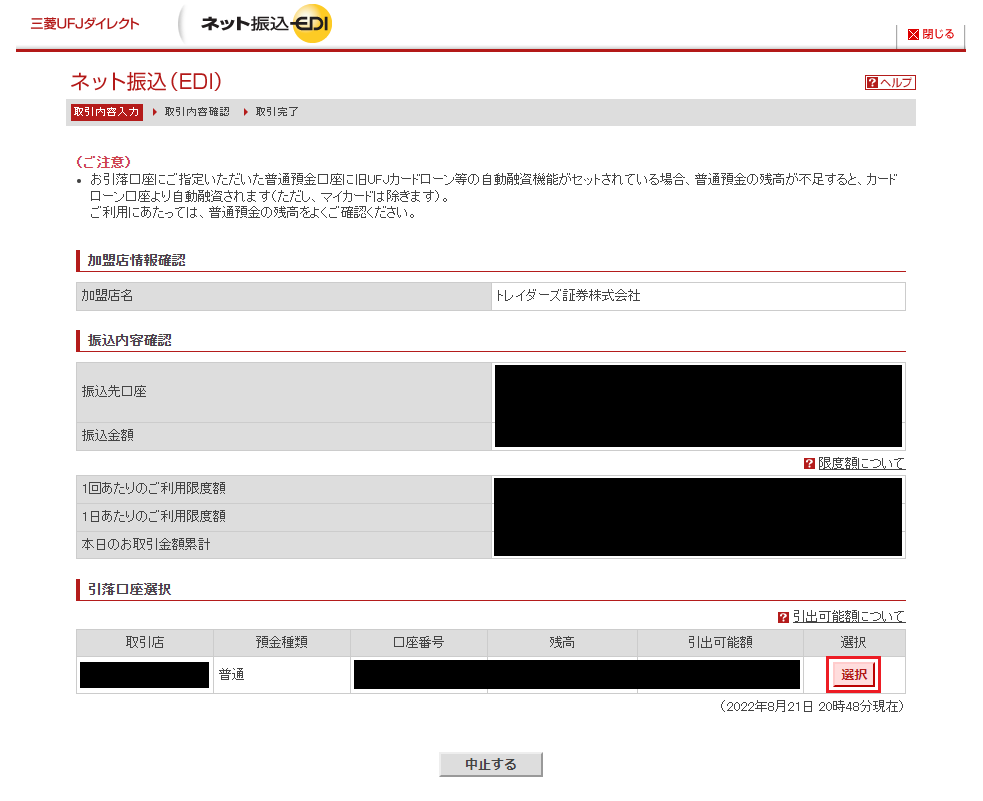
表示されている内容が正しいことを確認して[次へ]をクリックします。
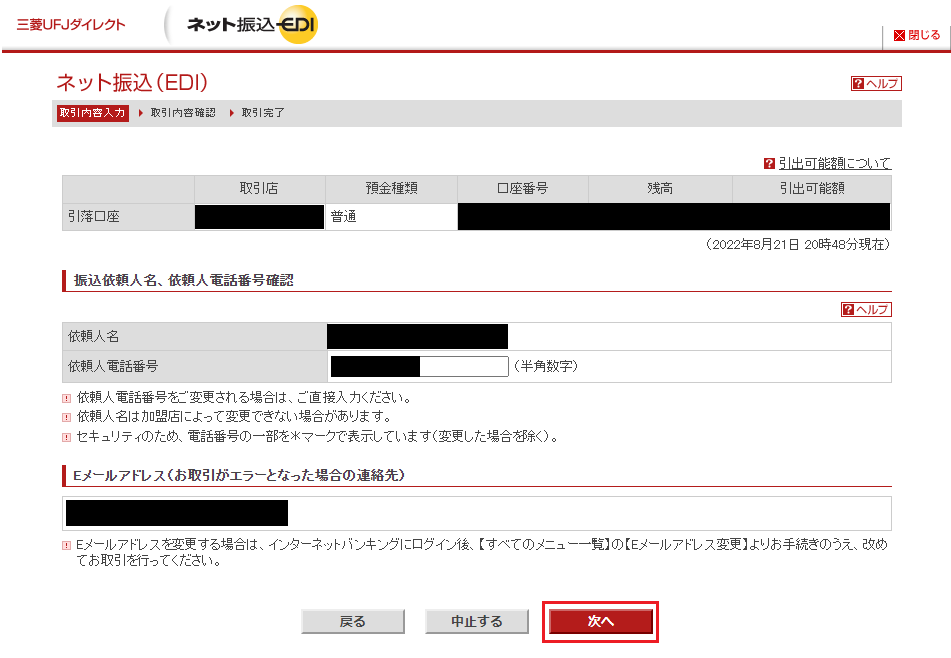
取引内容を確認しワンタイパスワードを入力して[実行]をクリックします。
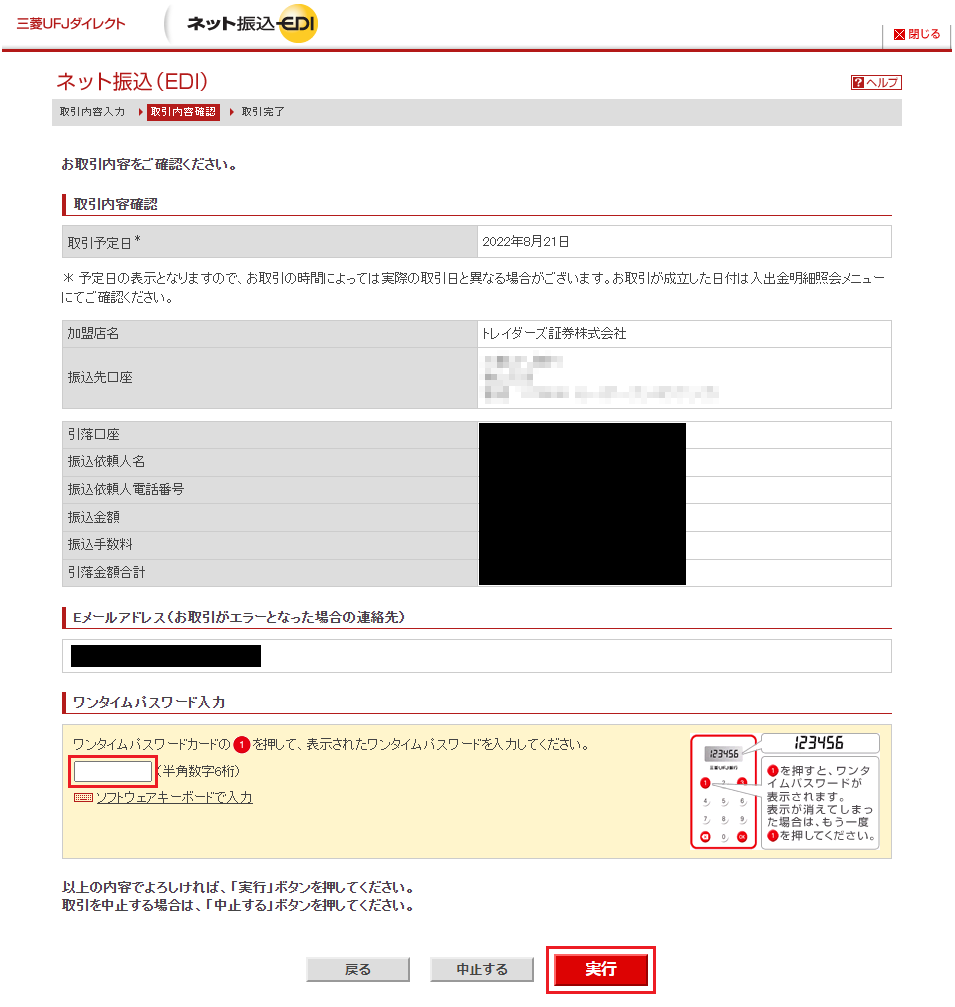
これでクイック入金の手続きは完了です。[加盟店画面に戻る]でLIGHT FXの管理画面に戻ります。
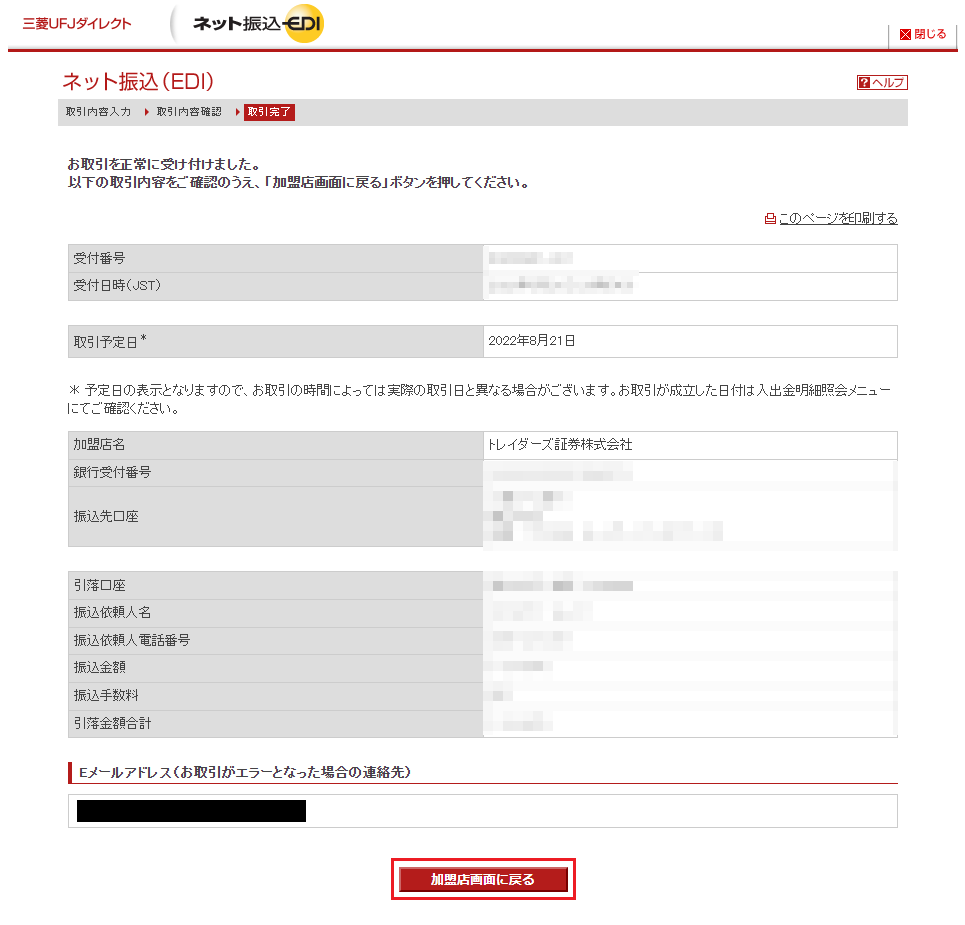
入金が完了すると登録したメールアドレスにメールが届きます。
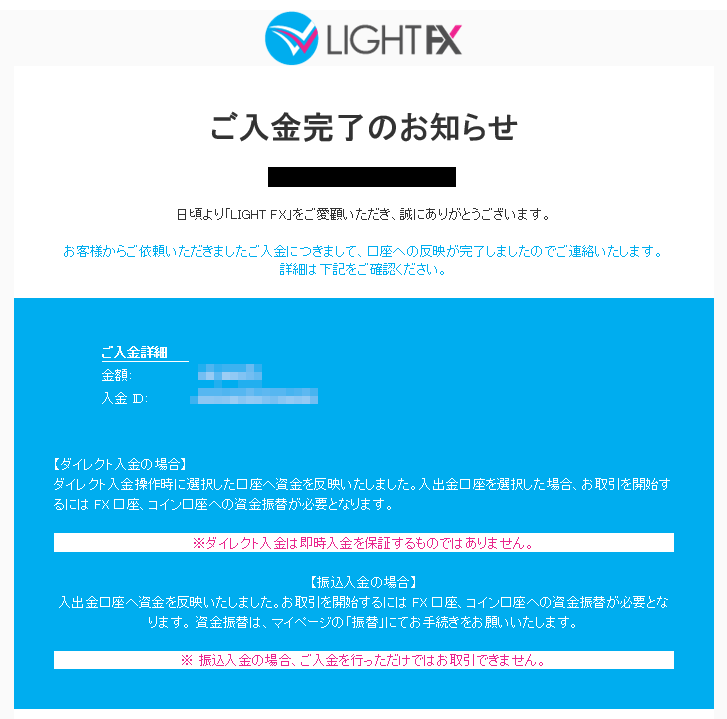
メール通知設定
入金が済んだらトレードに移りますが、その前にポジションが約定したり、アラートが発生したりしたときなどに通知されるように、メールの通知設定をしておきましょう。
口座開設時に登録したメールアドレスのほかにもう1つ通知できるメールアドレスを追加できます。PCメールと携帯(スマホ)メールの2つをメールアドレスを登録しておくことをおすすめします。
そうすることで、何か異変があったときや大きな出来事があったときに対応しやすくなります。
LIGHT FXにログインし「マイページ」を開き、左のメニューの[お客様情報]をクリックします。
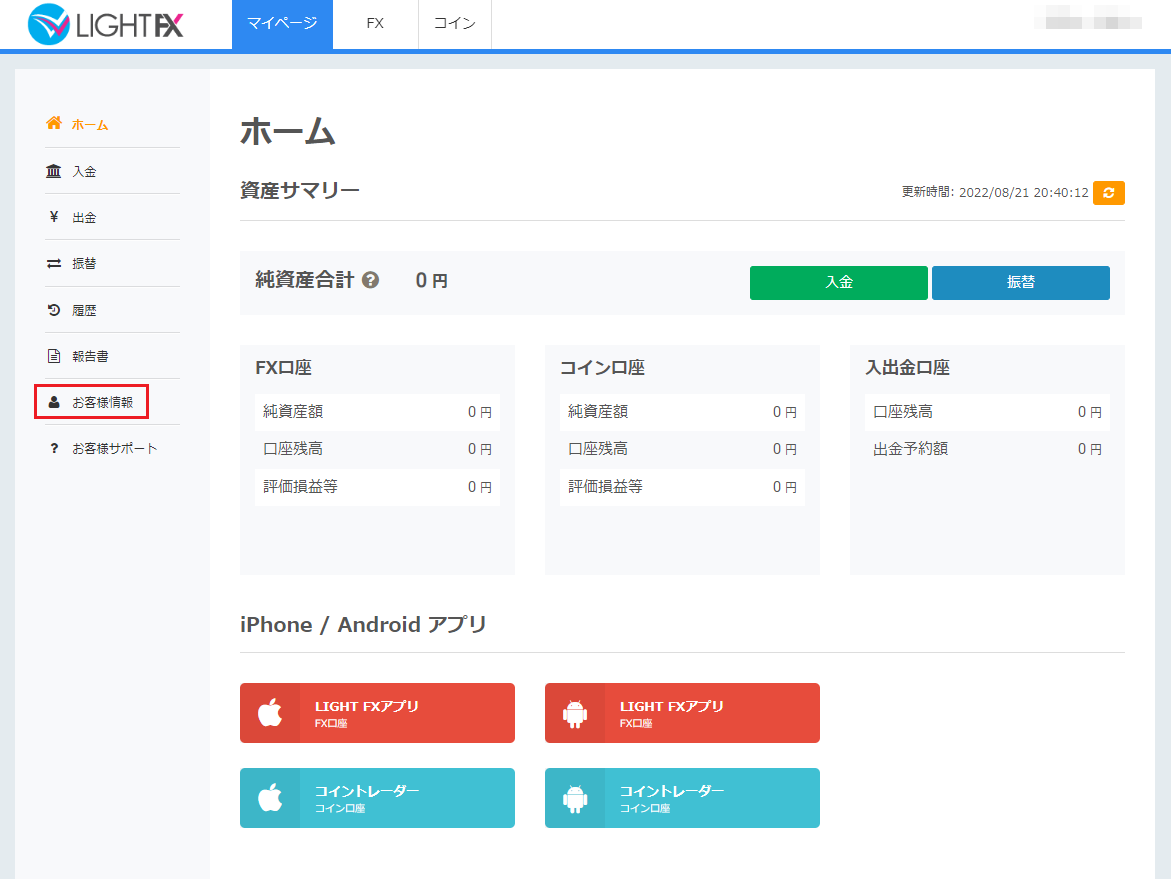
お客様情報の「追加メール」の横にある[変更]ボタンをクリックします。

「追加メール」のメールアドレスに追加するメールアドレスを入力(確認にも入力)し[変更]ボタンをクリックします。
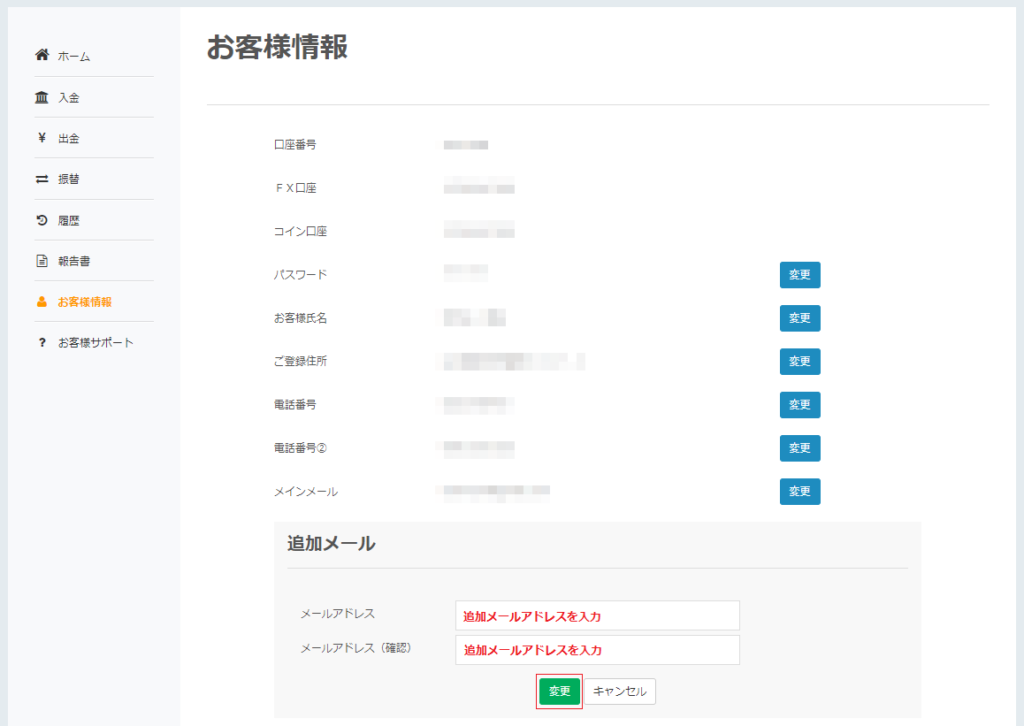
追加したメールアドレス宛てに認証メールが送られますのでメールを確認します。

メールの中に記載してある[メールアドレスを認証する]をクリックします。
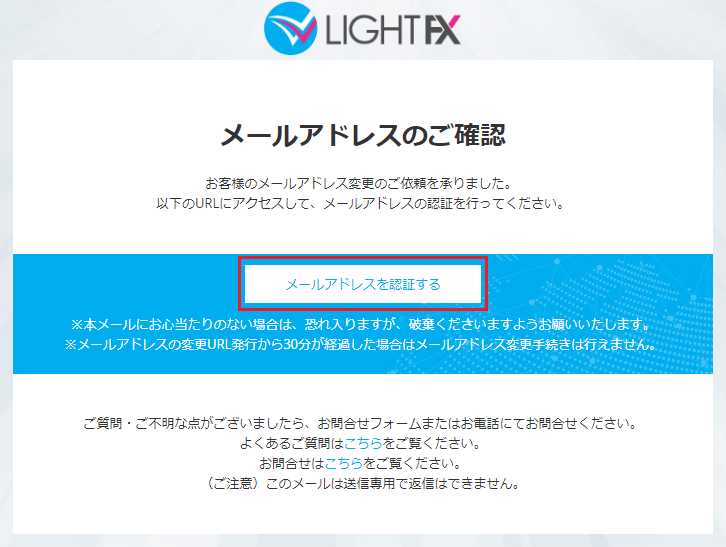
これでメールアドレスの認証が完了しました。
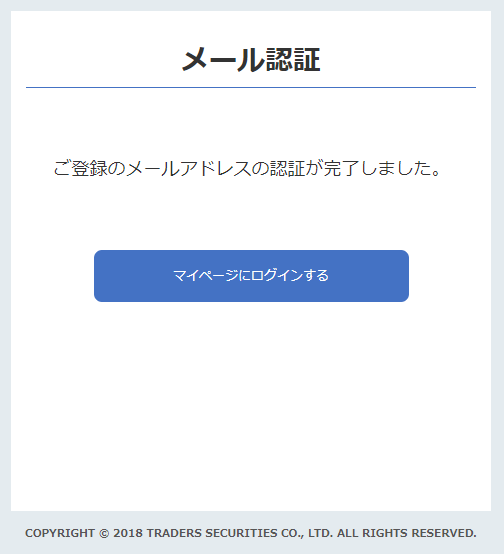
再度、マイページのお客様情報を確認すると追加メールにメールアドレスが追加されています。
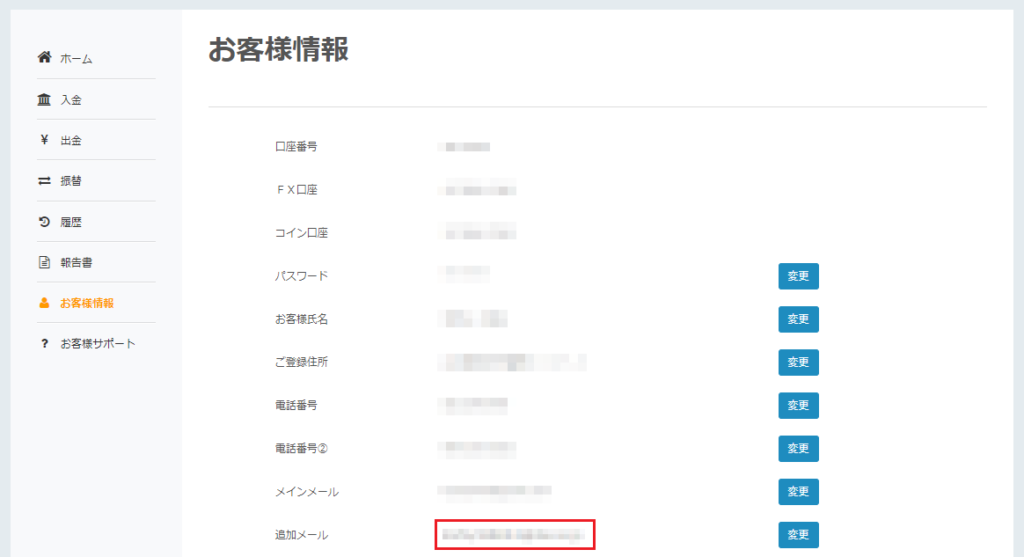
次にマイページの上部にある[FX]をクリックし[アドバンスドトレーダー]をクリックして開きます。
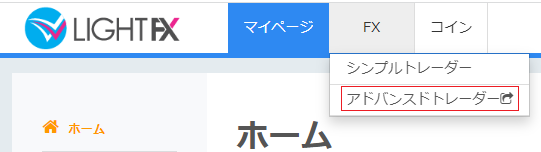
アドバンスドトレーダーの画面右上にある[設定]をクリックします。
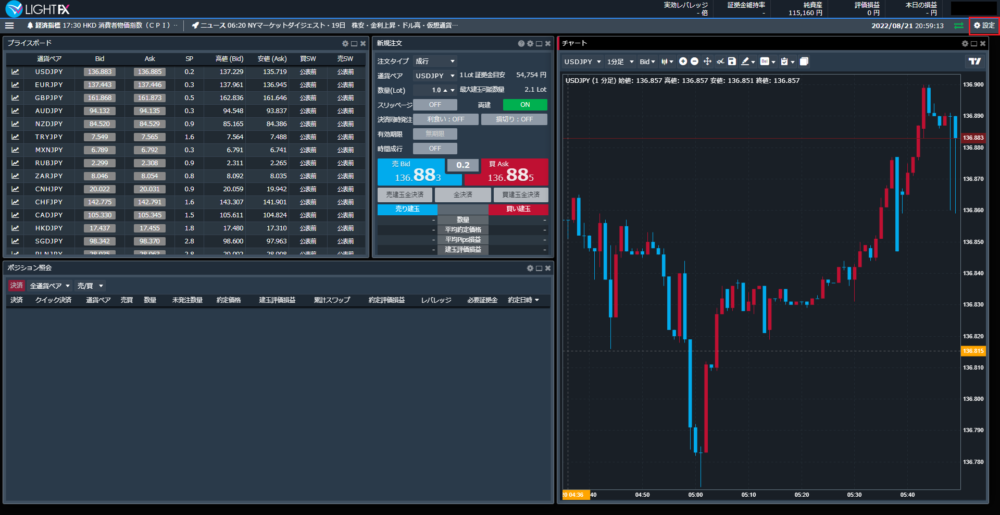
「各種設定」画面が開くので[メール通知設定]タブをクリックします。
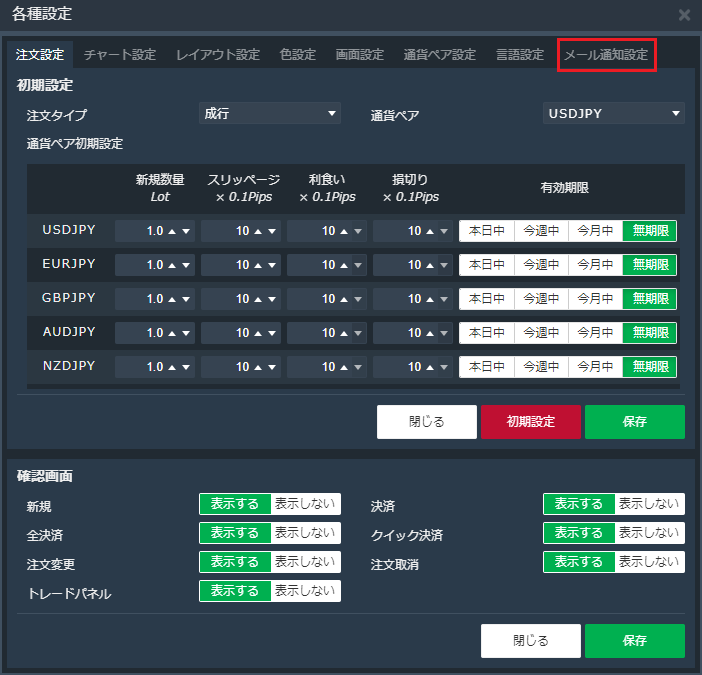
「メール通知設定」は初期設定では次のようになっています。
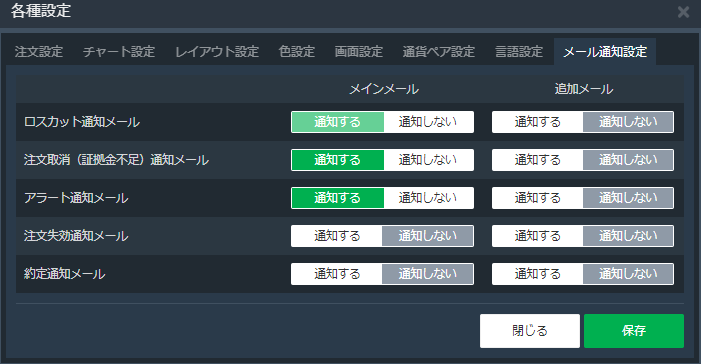
通知するメールを[通知する]をクリックして選択して[保存]をクリックします。
(私は以下のように設定しています)
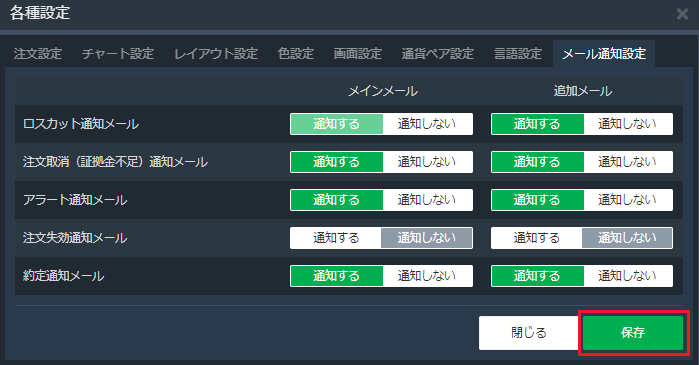
まとめ
ここまで口座開設から入金とメール通知設定と取引を開始するまでの流れを解説してきました。ここまで設定できれば、あとは実際のトレードを開始していきましょう。
LIGHT FXでは、FXチャートは2種類用意されています。
- シンプルトレーダー
- アドバンスドトレーダー
になりますが、個人的には断然カスタマイズしやすいアドバンスドトレーダーをおすすめします。
LIGHT FXはスワップポイントが高いのが特長ですが、通常のトレードでも十分にその役割を果たしてくれることでしょう。


